WordPressのタイトル属性を変更する方法
タイトルを管理せずにウェブサイトやWordPressブログを持つことは、かなり不可能です。 タイトルを書き忘れたことがある人は、WordPressが勝手にタイトルを追加していることにすぐに気がつくと思います。 管理者、他のユーザー、訪問者、そして検索エンジンにとっても重要なので、タイトルを書くときは特に注意する必要があります。
書くすべてのタイトルに余分な時間をかけることは間違いありませんが、サイト全体で変更できるものもあります。 そのため、このガイドでは、WordPress.
How to limit WordPress title length
投稿タイトルをできるだけ短くしたいときに、複数の著者で作業すると、それが問題になる可能性があることを学びます。 ファッションブログ、フードブログ、その他の種類のウェブサイトを開始しているかどうか、誰もが自分のタイトルを気にし、単語や文字を数える必要があり、それはおそらくあなたが新しい記事を書くときに毎回行うのは大変な時間でしょう
では、WordPressで記事タイトルを制限するには、自動的にあなたのページに表示されているタイトルの長さに注意する方法は?
まずは簡単な方法から。
- お使いのテーマで functions.php を開きます
- 次のコードを貼り付けます:
function max_title_length( $title ) {
$max = 20;
if( strlen( $title ) > $max ) {
return substr( $title, 0, $max ). " …";
} else {
return $title;
}
}
- 次の関数はお使いのテーマでお好きな場所に配置してください。 例えば、ホームページに短いタイトルを表示したい場合、このコードをメインインデックステンプレート(index.php)
add_filter( 'the_title', 'max_title_length');
コードを見ればわかるように、変数$maxは記事タイトルの長さを制限するために使われています。 これを好きな数値に変更するのは自由です。 しかし、タイトルの最適な長さは55文字から60文字の間であることに注意してください。 メインインデックステンプレートでこの機能を呼び出した場合、タイトルは短く表示され、この例では20文字になると、3つのドットが表示され、さらに表示するものがあることを示します。
同じようにすることで、この機能をヘッダー、フッター、サイドバーなど、好きな場所に自由にフックできます。
How to change your post title
WordPressで使用できるThemeはさまざまです。 WordPressに付属する標準のものを使用することも、自分で作成することも、何千もあるテーマの中から無料のものを見つけることも、インターネットからプレミアムなものを購入することもできます。
たとえ大金を払ってテーマを買ったとしても、手の届くところにすべてがあるわけではないし、使いやすいインターフェイスにすべてを取り入れることは不可能でしょう。 ですから、投稿タイトルの配置を変更したいのに、テーマに簡単に変更できるオプションが付属していなければ、自分でやらなければなりません。
道具を用意し、いくつかのネジを緩めて、仕事を終わらせることができます。
どのテーマを使用しているかは関係なく、投稿のタイトルは同じファイルに配置されます:
- 外観->エディタ
- 右側で、シングル投稿ファイル (single.php)を見つけて開くか、いっそのこと外部エディタでファイルを開いてください
- ファイルを検索して、”<?php the_title(); ?>”
- タグを希望する配置に変更する:
LEFT:
<div align="left"><?php the_title(); ?></div>
CENTER:
<div align="center"><?php the_title(); ?></div>
RIGHT:
<div align="right"><?php the_title(); ?></div>
- Save changes
以上となりました。 これで、自分の投稿を自由に開いて、変更した内容を確認することができます。 ステップに従って配置を変更した場合、投稿のタイトルは左、中央、または右に表示されるはずです。
WordPress での作業は楽しいものですね。 ブログやWordPressのカスタマイズについてもっと学びたい方は、リソースをご覧になって、すぐにウェブマスターのスキルをレベルアップしてください。
投稿タイトルに使用できない単語のリストを書く
WordPressでは比較的簡単にタイトルの長さを制限できますが、時にはさらにタイトルを修正することが必要な場合があります。
執筆する内容や他社との提携によっては、タイトルに避けたい単語やフレーズがあるかもしれません。
そのことについて著者と話し合い、あなたのサイトの評判を傷つけるかもしれない言葉を使わないように頼むことはできますが、著者の一人がそれをすっかり忘れて、あなたを悪者にしたり、パートナーとの契約を破ってお金を失うようなタイトルを発表するのは時間の問題でしょう。
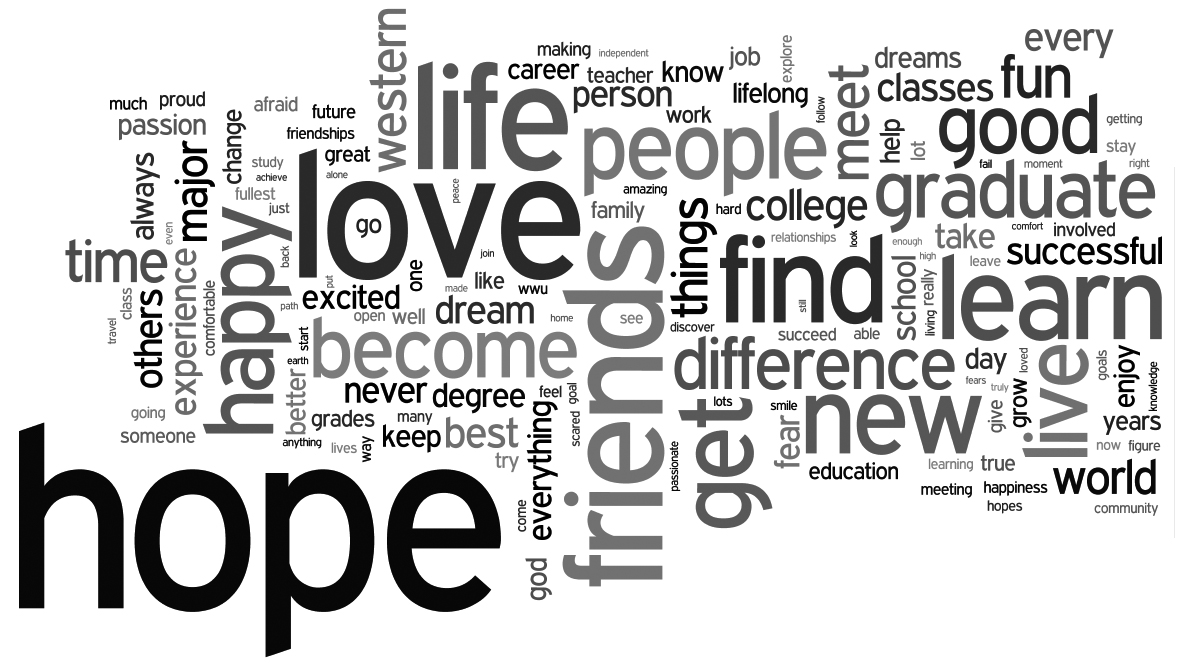
口頭での警告の代わりに、あなたのサイトの誰もが特定の単語でタイトルを書くことを禁止する機能を書いてはどうでしょうか。
投稿タイトルから特定の単語を削除することに決めたので、それをどのように行うか見てみましょう。phpファイル
function titlerestriction($title){global $post;$title = $post->post_title;$restrictedWords = "word1;word2;word3";$restrictedWords = explode(";", $restrictedWords);foreach($restrictedWords as $restrictedWord){if (stristr( $title, $restrictedWord))wp_die( __('Error: You have used a forbidden word in post title') );}}add_action('publish_post', 'titlerestriction');
- 4行目の単語を変更する 好きなだけ追加するが、セミコロンで区切ることを忘れないでください
- 8行目のエラーメッセージをカスタマイズする
- 変更を保存
新しい記事を開いて公開しようとすると、タイトルにコード内で指定したいずれかの単語が含まれている場合です。 WordPressは投稿の公開を停止し、メッセージで警告します。
禁止されている単語について著者に伝えているかもしれませんが、これらの単語をタイトルのすぐ下に表示し、注意事項として書いても問題はないでしょう。
極秘でなければ、リストに入れた単語と理由を教えてください。 記事の適切なキーワードを見つけることほど重要ではありませんが、これは、ウェブサイトを開くとブラウザーのタブの上部に表示されますが、より重要なのは、Google やその他の検索エンジンが検索結果にサイトを表示する際に、このセパレータが使用されることです。
セパレータの違いによって SEO に異なる影響があるという証拠はありませんが、WordPress ウェブサイトがそれらの検索結果で他のすべてのサイトに表示される方法を変更するためだけに、標準のセパレータを変更することもできます。
Change title separator:
ワードプレス 4.4 登場後、新しいフィルターが導入され、その1つは直接タイトル セパレータを担当します。 タイトルセパレータを変更するには、次の手順を実行します:
- Open functions.php ファイル
- 次のコードをコピーして貼り付けます:
function wploop_change_separator(){return '|';}add_filter('document_title_separator', 'wploop_change_separator');
- 3行目のシングルクォートの間のセパレータを変更します
- Save changes
Change title separator for older versions of WordPress
Before WordPress 4.The WordPress 4.X は、古いバージョンのタイトルセパレータを変更します。4 が導入される前は、タイトルセパレータは wp_title 関数を使用することで簡単に変更することができました。 WordPress 開発者はまず、サポートされている関数のリストからこの関数を削除し、非推奨としました。
古いバージョンの WordPress を使用している場合、次の関数でセパレータを変更できますが、できるだけ早く WordPress を更新し(さまざまな理由から)、上に示した新しい方法を採用することをお勧めします。
function change_wp_title_separator( $title, $sep ) {$sep = '-';$title = str_replace( '|', $sep, $title );return $title;}add_filter( 'wp_title', 'change_wp_title_separator', 10, 2 );
セパレータを好きな文字に変更することもできますが、そうしないことをお勧めします。 たとえば、Googleが表示しない特殊文字もありますし、サイトタイトルが専門的でないように見えるのも困ります。 最も一般的なセパレータには、「|」、「-」、「>」などがありますので、誇張せず、一番好きなものを選んでください。
タイトルタグはカスタムフィールドで簡単に変更できます
タイトルタグは、ウェブサイトにとって重要なものです。 ユーザーに表示されるだけでなく、SEO において重要な役割を担います。 正しいタイトル タグを選択すると、検索エンジンに大きな影響を与えることができ、正しく行えばタイトル タグの変更から利益を得ることができます。
通常のユーザーの場合、タイトル タグの変更は、設定 -> 一般 に移動するだけで簡単に行うことができます。 同様に、[外観] -> [カスタマイズ] に進むと、ほとんどすべてのテーマでサイトのタイトルとタグラインを変更することができる場所が表示されます。 通常、ウェブサイトでは、タイトルと投稿名/ページ名を1文字ずつ区切って使用します。 しかし、あなたがとても反抗的でありたいなら、それを変更することができます。
すべての投稿に静的なタイトルタグを作成する:
推奨できませんが、ページのタイトルタグを変更して、すべての WordPress 投稿とページで同じにすることをお勧めします。 たとえば、タイトル、セパレータ、および投稿名を使用する代わりに、それを静的なものに変更できます:
- Open functions.php ファイル
- 以下をコピーして貼り付けます。
function same_title_tag(){return 'First Site Guide';}add_filter('pre_get_document_title', 'same_title_tag');
- 3行目のタイトルを変更
- 変更を保存
この関数により、すべての投稿とページのタイトルが “First Site Guide” (おい、我々の名前を使うな、創造的になれ)に変わります、でもそれはあなたが1ページだけを持つことについてなら許容範囲内だ。 その代わり、SEOと全体的なユーザーエクスペリエンスに関しては、デフォルトのタイトルを使用する方がはるかに良い選択肢です。
Change title tags through custom fields:
But, let’s build upon this and give your authors to add custom titles to their posts:
- Open functions.XXXX.XXXX.XXXX.XXXX.XXXX.XXXX.XXXX.XXXX.XXXX.XXXX.php
- コードをコピーして貼り付けます。
function post_meta_title_tag(){$customPostTitleMeta = get_post_meta( get_the_ID(),'custom_post_title', true);if($customPostTitleMeta){return $customPostTitleMeta;}return '';}add_filter('pre_get_document_title', 'post_meta_title_tag');
- 変更を保存
- あなたがタイトルを変更したい記事を開く
- カスタムフィールドの名前に、 “custom_post_title”
- カスタムフィールドの値に書き込みます。
- Save changes/publish a post
これで、デフォルトのタイトルではなく、6番目のステップで入力したカスタムタイトルが使われるようになります。 カスタムフィールドを省略すると、WordPress はデフォルトのタイトルタグを読み込み、その投稿に使用します。